Fraude Microsoft Edge Critical ERROR
AdwareTambém conhecido como: "Microsoft Edge Critical ERROR" (vírus)
Faça uma verificação gratuita e verifique se o seu computador está infectado.
REMOVER AGORAPara usar a versão completa do produto, precisa de comprar uma licença para Combo Cleaner. 7 dias limitados para teste grátis disponível. O Combo Cleaner pertence e é operado por RCS LT, a empresa-mãe de PCRisk.
Instruções de remoção do Microsoft Edge Critical ERROR
O que é o Microsoft Critical ERROR?
Semelhante a Security Update Error, Microsoft Corporation HAS BLOCKED YOUR PC, Your Data Is At A Serious Risk, e muitos outros, "Microsoft Edge Critical ERROR" é uma falsa mensagem de erro exibida por um site mal-intencionado. A pesquisa demonstra que os utilizadores são redirecionados para este site por vários programas potencialmente indesejados (PPIs). A pesquisa também demontra que a maioria desses PPIs infiltram-se nos sistemas sem consentimento. Os programas potencialmente indesejados causam redirecionamentos, diminuem o desempenho do sistema, geram anúncios "malvertising" e recolhem dados particulares.
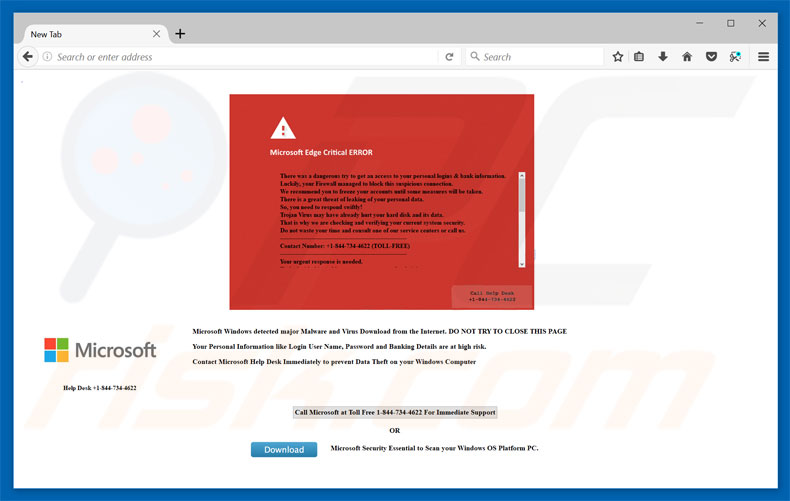
O erro "Microsoft Edge Critical ERROR" indica que o sistema foi infectado por um trojan e, portanto, existe um risco significativo de vazamento de dados pessoais. Os utilizadores são aconselhados a eliminar o malware imediatamente e incentivados a procurar ajuda no "Microsoft Help Desk", ligando para o número de telefone ("+1-844-734-4622") fornecido. Esses "técnicos" supostamente resolvem esse problema. Tenha em mente, no entanto, que "Microsoft Edge Critical ERROR" é falso e não tem nada a ver com a Microsoft. É apenas uma fraude - os criminoso criminosos afirmam ser técnicos certificados e gerar rendimento rentabilizando o suporte técnico falso. A pesquisa demonstra que essas pessoas geralmente exigem acesso remoto aos computadores das vítimas. Depois de obter acesso, instalam malware ou modificam várias configurações (por exemplo, alterar palavras-passe). Os criminosos virtuais exigem pagamentos de resgate ou oferecem "ajuda" adicional, que também é rentabilizada. Esta mensagem falsa deve ser ignorada. Pode removê-la fechando o navegador ou reinicializando o sistema. Os programas potencialmente indesejados também são conhecidos por usar incorretamente os recursos do computador para realizar várias tarefas (como mineração com criptomoedas, etc.) sem o consentimento. Isso diminui significativamente o desempenho do sistema. Outra contrapartida é a exibição de anúncios. Os PPIs geralmente oferecem pop-ups, cupões, banners e outros anúncios semelhantes, empregando ferramentas que permitem o posicionamento de conteúdo gráfico de terceiros em qualquer site. Por isso, ocultam frequentemente conteúdo subjacente e diminuem significativamente a experiência de navegação. Além disso, podem executar scripts que descarregam/instalam malware ou redirecionam os utilizadores para outros websites fraudulentos. Mesmo os clique acidentais podem conduzir a infecções de computador de alto risco. Além disso, os PPIs geralmente registam informações do sistema do utilizador que podem ser pessoalmente identificáveis. Os desenvolvedores PPI vendem os detalhes para terceiros para fins de marketing duvidosos. Essas acções são executadas para gerar rendimento. Portanto, os PPIs representam uma ameaça direta à sua privacidade e segurança de navegação. É fortemente recomendado desinstalar imediatamente esta app.
| Nome | "Microsoft Edge Critical ERROR" (vírus) |
| Tipo de Ameaça | Adware, Anúncios indesejados ou vírus pop-up |
| Sintomas | Ver anúncios não originários dos sites a partir dos quais está a navegar. Anúncios pop-up intrusivos. Diminuição da velocidade de navegação na Internet. |
| Métodos de distribuição | Anúncios pop-up enganosos, instaladores de software gratuito (agregação), instaladores de flash player falsos. |
| Danos | Diminuição do desempenho do computador, rastreio do navegador - problemas de privacidade, possíveis infecções adicionais por malware. |
| Remoção |
Para eliminar possíveis infecções por malware, verifique o seu computador com software antivírus legítimo. Os nossos investigadores de segurança recomendam a utilização do Combo Cleaner. Descarregar Combo CleanerO verificador gratuito verifica se o seu computador está infectado. Para usar a versão completa do produto, precisa de comprar uma licença para Combo Cleaner. 7 dias limitados para teste grátis disponível. O Combo Cleaner pertence e é operado por RCS LT, a empresa-mãe de PCRisk. |
Existem centenas de programas potencialmente indesejados, todos virtualmente idênticos. A maioria oferece vários "recursos úteis", no entanto, apenas uma pequena fração de fornecer qualquer valor real. As alegações de permitir várias funcionalidades e são meramente tentativas para dar a impressão de serem legítimas. Os programas potencialmente indesejados são apenas concebidas para gerar rendimento para os desenvolvedores. Usam mal os recursos do computador, promovem sites suspeitos (a maioria dos quais são mecanismos de pesquisa falsos), exibem anúncios intrusivos (vai o modelo de publicidade "Pagamento por clique" [PPC]) e registam informações do sistema do utilizador.
Como é que este adware foi instalado no meu computador?
Para proliferar os programas potencialmente indesejados, os desenvolvedores usam anúncios intrusivos e um método de marketing fraudulento chamado "agregação". Não divulgam adequadamente informações sobre a instalação de programas de terceiros - essa informação é ocultada (geralmente dentro das configurações "Personalizadas/Avançadas"). Portanto, apressar os processos de descarregamento/instalação e clicar em vários anúncios geralmente conduz à instalação inadvertida de programas potencialmente indesejados, expõe os sistemas a riscos de várias infecções e compromete a sua privacidade.
Como evitar a instalação de aplicações potencialmente indesejadas?
Os principais motivos das infecções por computador são o conhecimento insuficiente e o comportamento imprudente. A chave para a segurança do computador é ter cuidado. Portanto, esteja muito atento ao descarregar/instalar software e navegar na Internet. Analise cuidadosamente cada etapa de descarregamento/instalação (especialmente as opções "Personalizadas/Avançadas") e recuse ofertas para descarregar/instalar aplicações adicionais. Instalações de descarregamento/instalação de terceiros geralmente incluem aplicações indesejados e é arriscado usar essas ferramentas. Faça o descarregamento do software de fontes oficiais/fidedignos usando um URL de descarregamento direto. Os anúncios intrusivos geralmente parecem legítimos e é difícil determinar se são originários dos sites visitados. Se clicou em anúncios que levam a sites dúbios (como namoro adulto, jogos, etc.) não relacionados ao produto promovido, recomendamos que remova todas as aplicações suspeitos e as extensões do navegador.
Texto apresentado no pop-up "Microsoft Edge Critical ERROR":
Microsoft Edge Critical ERROR
Houve uma tentativa perigosa de obter acesso aos seus logins pessoais e informações bancárias.
Felizmente, a sua Firewall conseguiu bloquear essa ligação suspeita.
Recomendamos que congele as suas contas até que algumas medidas sejam tomadas.
Existe uma grande ameaça de vazamento dos seus dados pessoais.
Por isso, precisa responder rapidamente!
O Trojan Virus pode já ter danificado o seu disco rígido e os seus dados.
É por isso que estamos a verificar a segurança atual do seu sistema.
Não perca tempo e consulte um de nossos centros de atendimento ou ligue para nós.
Número de Contato +1-844-734-4622 (CHAMADA GRÁTIS)
A sua resposta urgente é necessária.
Ligue para o Help Desk +1-844-734-4622
Remoção automática instantânea do malware:
A remoção manual de ameaças pode ser um processo moroso e complicado que requer conhecimentos informáticos avançados. O Combo Cleaner é uma ferramenta profissional de remoção automática do malware que é recomendada para se livrar do malware. Descarregue-a clicando no botão abaixo:
DESCARREGAR Combo CleanerAo descarregar qualquer software listado no nosso website, concorda com a nossa Política de Privacidade e Termos de Uso. Para usar a versão completa do produto, precisa de comprar uma licença para Combo Cleaner. 7 dias limitados para teste grátis disponível. O Combo Cleaner pertence e é operado por RCS LT, a empresa-mãe de PCRisk.
Menu rápido:
- O que é Microsoft Edge Critical ERROR?
- PASSO 1. Desinstale as aplicações usando o Painel de Controlo.
- PASSO 2. Remova o adware do Internet Explorer.
- PASSO 3. Remova a extensão fraudulento do Google Chrome.
- PASSO 4. Remova os plugins potencialmente indesejados do Mozilla Firefox.
- PASSO 5. Remova a extensão fraudulenta do Safari.
- PASSO 6. Remova os plug-ins fraudulentos do Microsoft Edge.
Remoção do adware:
Utilizadores Windows 10:

Clique com o botão direito do rato no canto inferior esquerdo do ecrã, seleccione Painel de Controlo no Menu de Acesso Rápido. Na janela aberta, escolha Desinstalar um Programa.
Utilizadores Windows 7:

Clique Início ("Logo Windows" no canto inferior esquerdo do seu ambiente de trabalho), escolha o Painel de Controlo. Localize Programas e clique em Desinstalar um programa.
Utilizadores macOS (OSX):

Clique Finder, na janela aberta selecione Aplicações. Arraste a app da pasta das Aplicações para a Reciclagem (localizado em Dock), e depois clique com o botão direito no botão da Reciclagem e selecione Esvaziar Reciclagem.
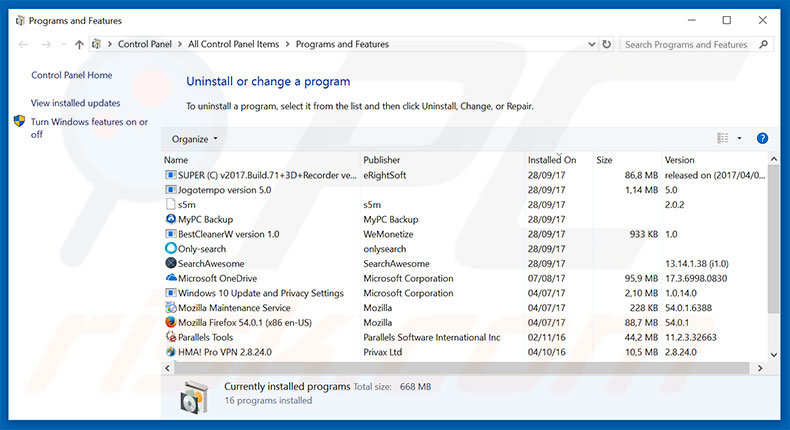
Na janela de desinstalação de programas, procure por aplicações suspeitas/recentemente instaladas, selecione estas entradas e clique "Desinstalar" ou "Remover".
Após desinstalar os programas potencialmente indesejados faça uma verificação de seu computador por qualquer componente restante indesejado ou infecções por malware possível. Para fazer a verificação do seu computador, use o software recomendado da remoção do malware.
DESCARREGAR removedor de infeções por malware
Combo Cleaner faz uma verificação se o seu computador estiver infetado. Para usar a versão completa do produto, precisa de comprar uma licença para Combo Cleaner. 7 dias limitados para teste grátis disponível. O Combo Cleaner pertence e é operado por RCS LT, a empresa-mãe de PCRisk.
Remova o adware dos navegadores de Internet:
O vídeo demonstra como remover os add-ons potencialmente indesejados do navegador:
 Remova os add-ons fraudulentos do Internet Explorer:
Remova os add-ons fraudulentos do Internet Explorer:
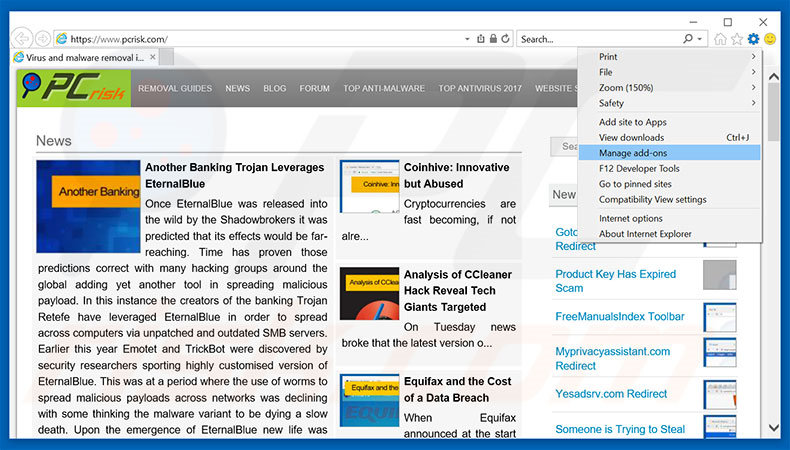
Clique no ícone "ferramenta" das opções do Internet Explorer ![]() (no canto direito superior do Internet Explorer), seleccione "Gerir Add-ons". Procure todas as extensões suspeitas recentemente instaladas no navegador, selecione estas entradas e clique "Remover".
(no canto direito superior do Internet Explorer), seleccione "Gerir Add-ons". Procure todas as extensões suspeitas recentemente instaladas no navegador, selecione estas entradas e clique "Remover".
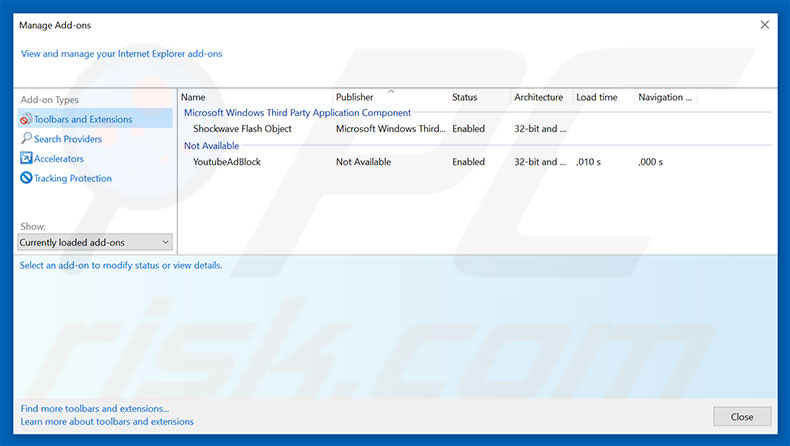
Método opcional:
Se continuar a ter problemas com a remoção do "microsoft edge critical error" (vírus), pode repor as suas definições padrão do Internet Explorer.
Utilizadores Windows XP: Clique em Iniciar, clique em Executar, na janela aberta, digite inetcpl.cpl. Na janela aberta clique no separador Avançado, e depois clique em Repor.

Utilizadores Windows Vista e Windows 7: Clique no logo do Windows, na caixa de pesquisa iniciar, escreva inetcpl. cpl e clique em entrar. Na janela aberta clique no separador Avançado e depois clique em Repor.

Utilizadores Windows 8: Abra o Internet Explorer e clique no ícone da ferramenta. Selecione Opções da Internet.

Na janela aberta, selecione o separador Avançado.

Clique no botão Repor.

Confirme que pretende redefinir as configurações do Internet Explorer para padrão clicando no botão Repor.

 Remova as extensões fraudulentas do Google Chrome:
Remova as extensões fraudulentas do Google Chrome:
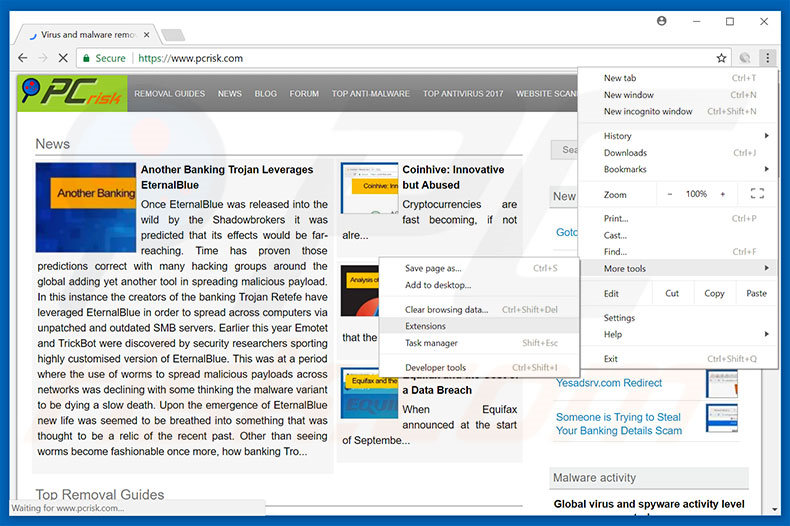
Clique no ícone das opções do Google Chrome ![]() (no canto direito superior do Google Chrome), seleccione "Ferramentas" e clique em "Extensões". Encontre todos os add-ons de navegador suspeitos, recentemente instalados, selecione estas entradas e clique no ícone da reciclagem.
(no canto direito superior do Google Chrome), seleccione "Ferramentas" e clique em "Extensões". Encontre todos os add-ons de navegador suspeitos, recentemente instalados, selecione estas entradas e clique no ícone da reciclagem.
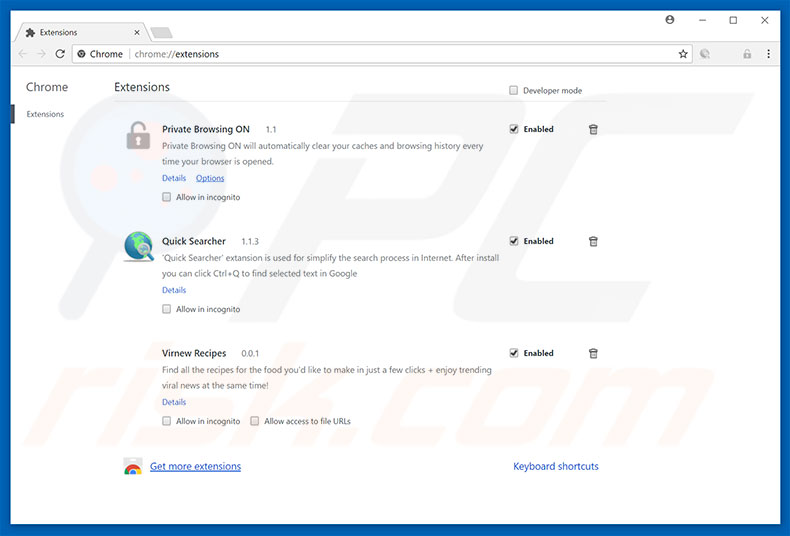
Método opcional:
Se continuar a ter problemas com a remoção do "microsoft edge critical error" (vírus), reinicie as configurações do navegador do Google Chrome. Clique no Chrome menu icon ![]() (no canto superior direito do Google Chrome) e selecione Settings. Faça scroll para o fundo do ecrã. Clique em Advanced… link.
(no canto superior direito do Google Chrome) e selecione Settings. Faça scroll para o fundo do ecrã. Clique em Advanced… link.

Depois de descer para a parte de baixo do ecrã, clique no botão Reset (Restore settings to their original defaults).

Na janela aberta, confirme que deseja redefinir as configurações do Google Chrome para o padrão, clicando no botão Reset.

 Remova os plugins fraudulentos do Mozilla Firefox:
Remova os plugins fraudulentos do Mozilla Firefox:
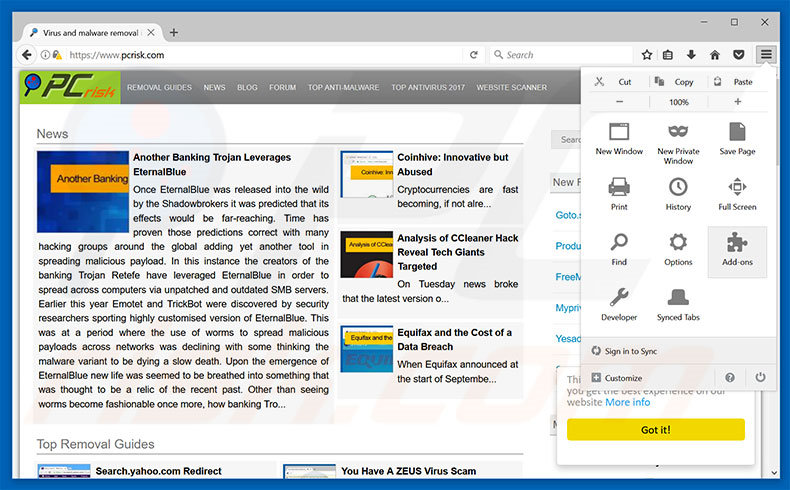
Clique no ícone do menu do Firefox ![]() (no canto superior direito da janela principal), selecione "Add-ons". Clique em "Extensões", na janela aberta, remova todos os plug-ins de navegador suspeitos recentemente instalados.
(no canto superior direito da janela principal), selecione "Add-ons". Clique em "Extensões", na janela aberta, remova todos os plug-ins de navegador suspeitos recentemente instalados.
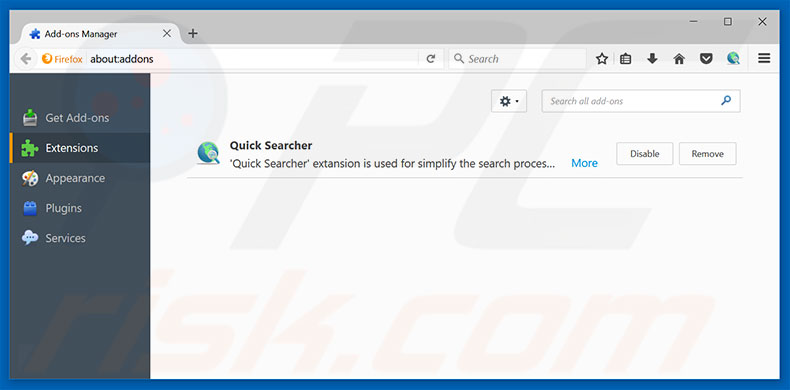
Método opcional:
Os utilizadores de computador que estão a ter problemas com a remoção dos "microsoft edge critical error" (vírus), podem repor as suas definições do Mozilla Firefox. Abra o Mozilla Firefox, no canto superior direito da janela principal clique no menu Firefox ![]() , na caixa do menu suspenso escolha Menu de Ajuda Aberto e selecione o menu de ajuda firefox
, na caixa do menu suspenso escolha Menu de Ajuda Aberto e selecione o menu de ajuda firefox ![]() .
.

Selecione Informação de Soluções de Problemas.

Na janela aberta, clique no botão Repor Firefox.

Nas janelas abertas confirme que quer restaurar as suas configurações do Mozilla Firefox para padrão, clicando no botão Repor.

 Remova extensões fraudulentas do Safari:
Remova extensões fraudulentas do Safari:

Certifique-se de que o seu navegador Safari está ativo, clique no menu Safari, e selecione Preferências….

Na janela aberta clique em Extensões, localize qualquer extensão suspeita instalada, selecione-a e clique Desinstalar.
Método opcional:
Certifique-se de que o seu navegador Safari está ativo e clique no menu Safari. Do menu suspenso, selecione Limpar Histórico e Dados dos Sites.

Na janela aberta selecione histórico todo e clique no botão Limpar Histórico.

 Remova as extensões maliciosas do Microsoft Edge:
Remova as extensões maliciosas do Microsoft Edge:

Clique no ícone do menu Edge ![]() (chromium) (no canto superior direito do Microsoft Edge), selecione "Extensões". Localize todos os add-ons suspeitos de instalar recentemente e clique em "Remover" abaixo dos nomes.
(chromium) (no canto superior direito do Microsoft Edge), selecione "Extensões". Localize todos os add-ons suspeitos de instalar recentemente e clique em "Remover" abaixo dos nomes.

Método opcional:
Se continuar a ter problemas com a remoção do "microsoft edge critical error" (vírus), redefina as configurações do navegador Microsoft Edge. Clique no ícone do menu Edge ![]() (chromium) (no canto superior direito do Microsoft Edge) e selecione Configurações.
(chromium) (no canto superior direito do Microsoft Edge) e selecione Configurações.

No menu de configurações aberto, selecione Redefinir configurações.

Selecione Restaurar configurações para os seus valores padrão. Na janela aberta, confirme que deseja redefinir as configurações do Microsoft Edge para o padrão, clicando no botão Redefinir.

- Se isso não ajudou, siga estas instruções alternativas, explicando como redefinir o navegador Microsoft Edge.
Resumo:
 Mais comumente, o adware ou aplicações potencialmente indesejadas infiltram-se nos navegadores de Internet do utilizadores através de descarregamentos de software gratuito. Note que a fonte mais segura para fazer o descarregamento do software gratuito é que é o website dos desenvolvedores. Para evitar a instalação deste adware, deve prestar muita atenção ao descarregar e instalar o software gratuito. Ao instalar o programa gratuito já descarregue escolha as opções de instalação personalizada ou avançada - esta etapa irá revelar todos as aplicações potencialmente indesejadas que estão a ser instaladas juntamente com o seu programa gratuito escolhido.
Mais comumente, o adware ou aplicações potencialmente indesejadas infiltram-se nos navegadores de Internet do utilizadores através de descarregamentos de software gratuito. Note que a fonte mais segura para fazer o descarregamento do software gratuito é que é o website dos desenvolvedores. Para evitar a instalação deste adware, deve prestar muita atenção ao descarregar e instalar o software gratuito. Ao instalar o programa gratuito já descarregue escolha as opções de instalação personalizada ou avançada - esta etapa irá revelar todos as aplicações potencialmente indesejadas que estão a ser instaladas juntamente com o seu programa gratuito escolhido.
Ajuda na remoção:
Se estiver a experienciar problemas ao tentar remover "microsoft edge critical error" (vírus) a partir do seu computador, por favor, peça ajuda no nosso fórum de remoção de malware.
Deixe um comentário:
Se tiver informações adicionais sobre "microsoft edge critical error" (vírus) ou a sua remoção por favor, partilhe o seu conhecimento na secção de comentários abaixo.
Fonte: https://www.pcrisk.com/removal-guides/11740-microsoft-edge-critical-error-scam
Partilhar:

Tomas Meskauskas
Pesquisador especialista em segurança, analista profissional de malware
Sou um apaixonado por segurança e tecnologia de computadores. Tenho experiência de mais de 10 anos a trabalhar em diversas empresas relacionadas à resolução de problemas técnicas e segurança na Internet. Tenho trabalhado como autor e editor para PCrisk desde 2010. Siga-me no Twitter e no LinkedIn para manter-se informado sobre as mais recentes ameaças à segurança on-line.
O portal de segurança PCrisk é fornecido pela empresa RCS LT.
Pesquisadores de segurança uniram forças para ajudar a educar os utilizadores de computadores sobre as mais recentes ameaças à segurança online. Mais informações sobre a empresa RCS LT.
Os nossos guias de remoção de malware são gratuitos. Contudo, se quiser continuar a ajudar-nos, pode-nos enviar uma ajuda, sob a forma de doação.
DoarO portal de segurança PCrisk é fornecido pela empresa RCS LT.
Pesquisadores de segurança uniram forças para ajudar a educar os utilizadores de computadores sobre as mais recentes ameaças à segurança online. Mais informações sobre a empresa RCS LT.
Os nossos guias de remoção de malware são gratuitos. Contudo, se quiser continuar a ajudar-nos, pode-nos enviar uma ajuda, sob a forma de doação.
Doar
▼ Mostrar comentários